2020/11/25
アビリンピック過去問題|第37回全国(2017)パソコン操作とパソコンデータ入力
本ページはプロモーションが含まれています
アビリンピック競技種目のほとんどは、身体障害者・知的障害者・精神障害者のいずれの人も参加できるものです。しかし、一部には参加者を限定している種目があります。「パソコン操作」と「パソコンデータ入力」がその例です。
競技種目「パソコン操作」は身体障害者(視覚障害者)限定の競技種目で、読み上げソフトや拡大ソフトを用いてExcel等を操作する技能を競います。他方、競技種目「パソコンデータ入力」は知的障害者限定の種目で、大量のデータを入力・修正したり、帳票等を作成したりする技能を競うものです。
これらの種目を見ると、「障害者だからできないだろう」という先入観は大きく覆されるでしょう。

もくじ
競技種目「パソコン操作」では視覚障害者がパソコン操作スキルを競う

競技種目「パソコン操作」は、身体障害者(視覚障害者)が参加可能な種目。Microsoft Excel 2010を用いてデータ処理やインターネット検索結果を入力するのが課題です。2017年は11名が参加しました。
「パソコン操作」では、画面の文字を読み上げるソフトや画像を大きく拡大するソフトを使いながら、パソコンを操作するスキルを競います。具体的には、列タイトルやセルの書式などからデータを把握して関数やグラフを組み合わせる作業や、インターネット検索で検索結果を文章中に貼り付ける作業などを行わなければなりません。
課題は、実技問題と知識問題に分けられ、全部で13個あります。
「パソコン操作」の課題は、実際に行われているジョブコーチ支援の内容をもとに作成されました。そのため、現場ですぐに使える実践的な内容となっています。採点においては、関数を用いた解答のほうが高評価されます。ただし、マクロの使用は認められていません。
2017年全国大会では、全盲の選手が金賞を受賞しました。
「パソコン操作」の制限時間
「パソコン操作」の制限時間は100分です。100分の中で13個の課題をこなしていかなければならないため、ゆっくり作業をしていると時間切れになる恐れがあります。2017年全国大会では9:00-10:40で実施されました。
もし途中で機器のトラブルが発生した場合は、競技時間の延長が認められることがあります。万が一トラブルが発生しても大丈夫なように、データをこまめに保存しておきましょう。
「パソコン操作」の13個の課題概要
「パソコン操作」の課題は全部で13個あります。課題1〜課題12は実技問題としてデータ処理を行い、課題13は知識問題として指定の事柄について調べ、検索結果を記入するという内容です。解答は配布されるExcelファイルに直接記入し、競技終了後にプリントアウトして提出します。
2017年全国大会で配布されたExcelのワークシートには、「課題説明」以外に、以下の6枚のシートがありました。
- 「付与日数」シート
- 「有休管理」シート
- 「利子計算」シート
- 「列行の入れ替え」シート
- 「インテリア売り上げ」シート
- 「インターネット」シート
実技問題(課題1〜課題6):有休管理
実技問題では「有休管理」「利子計算」「列行の入れ替え」「インテリア売上げ」について算出します。このうち、課題1〜課題6は「付与日数」シートと「有休管理」シートを使って取り組みます。
課題1は、「付与日数」シートを参照しながら、「有休管理」シートにおける週所定労働日数と継続勤務期間(歴年次2016年3月末時点)から作られた2016年文参照用の値を利用して、2016年3月31日現在の2016年付与日数を求めるという内容。15人分を求める必要があります。
たとえば、週所定労働日数が4で、継続勤務期間が6.5年の場合、参照値は46.5となります。「付与日数」シートでは参照値が46.5の場合の付与日数が15なので、2016年3月31日現在の2016年付与日数は15です。
課題2では、2016年残日数をもとに、次年繰越可能日数を求めます。ただし、次年で繰り越しできる日数は、その年の付与日数以内という条件がありますので、これを守りましょう。
課題3では、入社日から起算した継続勤務期間(歴年次2017年現在)を歴年次2016年3月末時点の継続勤務期間をもとに算出します。このとき、1年未満の月数は半年ごとに切り下げなければならないので、気をつけてください。
課題4は、「付与日数」シートにある一覧表と「有休管理」シートの週所定労働日数と継続勤務期間(歴年次2017年現在)から作られた2017年分参照用の値を参照して、2017年付与日数を算出しましょう。
続く課題5では、年次繰越可能日数と2017年の付与日数を足して2017年の使用可能日数を算出します。
最後の課題6で、指定のせうから有給休暇取得日数を数え、各社員の有給の残使用可能日数を算出したら、有給管理の課題は完了です。
実技問題(課題7):利子計算
次は、「利子計算」の実技問題です。課題7のみで構成されており、「利子計算」シートを使用します。
「利子計算」シートには、ある世帯の毎月の収入と支出が記入されています。また、住宅ローン借入額と金額、銀行別の35年間で住宅ローンを返済するシミュレーションもあり、銀行・年利(%)・返済期間(年)が記入されています。
まずは、銀行別の付き返済額と総返済額をそれぞれ算出しましょう。
次に、銀行別付き返済額で最も安い額を正の整数で算出。手取り給料からローン付き返済額などの費用を差し引いた額を貯蓄として入力してください。
以上で、利子計算の課題は終了です。
実技問題(課題8〜課題9):列行の入れ替え
実技問題「列行の入れ替え」は課題8と課題9で構成されており、「列行の入れ替え」シートを使用します。
「列行の入れ替え」シートには、紅茶の缶飲料の商品情報一覧表と、コーヒーの缶飲料の商品情報の一覧表が記載されています。各グループの奇数列はタイトル行で、商品名・製造国・原材料・種類・シリーズ名・熱量・希望価格・実勢価格・発売日・容器・内容量・タイプとなっています。
まず、課題8では、それぞれのグループごとに、行タイトルとデータのすべてが1行に表示されるようにしましょう。発売日の表示形式は元の表と同じ形式にし、実勢価格については単位を表す「/1缶」が表示されるように表示形式を用いて表示しなければなりません。
課題9では、指定のセルに商品名を入力すると、その隣のセルに内容量が、次の隣のセルに熱量が表示されるよう設定しましょう。このとき、熱量の数値の後ろに単位を表す「/缶」
が表示されるようにする必要があります。
以上で、「列行の入れ替え」問題は終了です。
実技問題(課題10〜課題12):インテリア売り上げ
実技問題「インテリア売り上げ」は課題10〜課題12で構成されています。使用するシートは「インテリア売り上げ」です。
「インテリア売り上げ」シートには、日付・支店名・顧客名・商品名・商品分類・購入金額の一覧表が記載されています。
課題10で行うのは、ピボットテーブルの作成です。指定の範囲に、商品分類別・商品名別・支店別に購入金額がわかるようなピボットテーブルを作成しましょう。レイアウトは表形式です。商品分類と商品名を行ラベルに指定し、支店は列ラベルに指定してください。
課題11では、作成したピボットテーブルを元に、表「宇都宮支店注力商品売り上げ金額(商品分類別)」の作成を行います。表には入力済みの部分と未入力の部分があるので、未入力の部分に数式を入力して、表を完成させましょう。
なお、商品分類別の総計および注力商品の購入金額には、GETPIVOTDATA関数を用いるよう指定されています。
また、支店名を選択するための入力規則リストを用いて次のような工夫をするよう指示が出されました。
- 支店名の選択に応じて、「宇都宮支店注力商品売り上げ金額(商品分類別)」の表タイトルが変化するようにする
- 支店名の選択に応じて、表内の金額が変化するようにする
実技問題の最後となる課題12では、作成した表「宇都宮支店注力商品売り上げ金額(商品分類別)」を元にして、ドーナツグラフを作成します。外円は商品分類に、内円は商品名に設定。グラフタイトルは『宇都宮支店注力商品売り上げ金額(商品分類別』とし、グラフの上に配置してください。データラベルには分類とパーセンテージを表示し、グラフの凡例は表示しないよう設定しましょう。
以上で、「インテリア売り上げ」の問題は終了です。
知識問題(課題13)
「パソコン操作」の知識問題は、指定された事柄についてインターネットで検索し、その検索結果をExcelの指定のセルに入力する問題です。2017年は「マイナンバー」と「特許情報」に関わることを調べる問題が出されました。課題13のみで構成され、「インターネット」シートを利用します。
2017年の具体的な出題内容は、以下の4つです。
<2017年全国大会「パソコン操作」知識問題>
- マイナンバー法とは何か書く
- マイナンバーとマイナンバーカードとは何か、1つずつ書く
- WIPO(世界知的所有権機関)について、目的、設立年、本部設置場所を書く
- 特許情報プラットフォームJ-Plat Patから、国立身体障害者リハビリテーションセンターの視覚障害にかかわる特許を検索し、発明の名称、文献番号、文献内の【課題】を記入する
解答は、設問に対する答えをコピー&ペーストで入力したり、キーボードで入力したりします。参照したURLも解答欄にコピー&ペーストで入力しましょう。
「パソコン操作」は大会前に類似問題の公開あり
「パソコン操作」の各課題は、初めてだとどのような解答を求められているのか分かりにくいかもしれません。そのため、本番の問題に類似した問題が事前に公開されています。
事前公開される類似問題は、Excelファイルで配布され、各シートの隣には正解が記入されたシートも追加されています。そのため、課題説明を読んで課題に取り組んだあと、自分で答え合わせが可能です。
設問を読み間違えたり、解釈で混乱したりしてしまわないよう、必ず事前公開の問題には目を通しましょう。どのような操作が必要か理解・練習しておくことで、効率よく正確に作業を進めることができます。
競技種目「パソコンデータ入力」では大量のデータを入力・修正
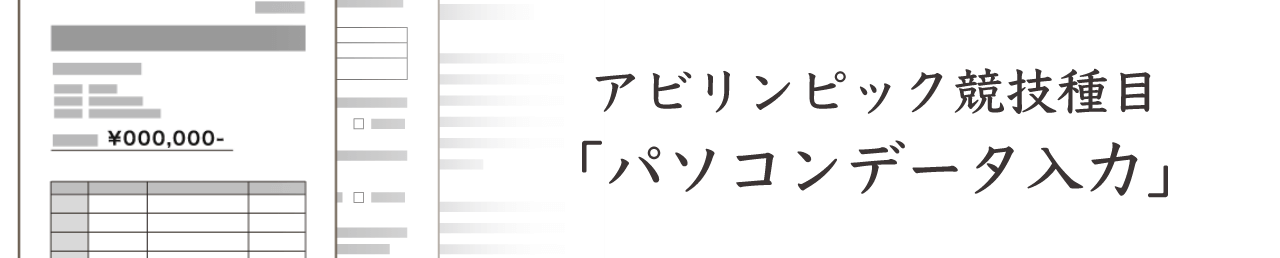
アビリンピック競技種目「パソコンデータ入力」は、アンケートはがき入力や顧客伝票の修正、帳票等の作成スキルを競う種目。例年、高スキルのグループとまだまだ練習が必要なグループとに二極化する傾向がありますが、2017年大会では全体として高いレベルの競技となりました。
知的障害者のみが参加可能な種目で、2017年の参加選手数は33名でした。
「パソコンデータ入力」のポイントは、集中力・持久力、素早く正確なデータ入力・修正、そしてタイピングスキルです。数式の活用や適切な書式設定ができることも重要です。
高評価を得るには、集中力を維持しつつ速く正確に作業を進める練習が必要です。効率の良いタイピング、机上の道具の配置等を工夫して、作業時間短縮を狙っていきましょう。
「パソコンデータ入力」の当日の流れと制限時間
2017年全国大会では、「パソコンデータ入力」は13:30-16:30で実施されました。
大会当日の全体の流れは、まず全体説明があり、その後課題ごとに個別の準備・説明があり、競技本番と後処理が行われます。全国大会では、1つの課題が終わると10分間の休憩時間があります。
具体的なタイムスケジュールは以下の通りです。
<「パソコンデータ入力」当日の流れ>
- 全体説明(5分)
- アンケートはがき入力の準備と説明(5分)
- アンケートはがき入力の実施(30分)
- 後処理(5分)
- 休憩(10分)
- 顧客伝票修正の準備と説明(5分)
- 顧客伝票修正の実施(30分)
- 後処理(5分)
- 休憩(10分)
- 帳票等作成の準備と説明(5分)
- 帳票等作成の実施(30分)
- 後処理(5分)
- 競技終了・選手退出(10分)
「パソコンデータ入力」で支給されるもの・持参できるもの
「パソコンデータ入力」の競技本番では、会場で用意されるものの他に、選手が持参できるものもあります。
会場で用意されるものは、競技に使われる資料やパソコン等の機材等です。
<「パソコンデータ入力」で支給されるもの>
- 競技課題資料
- 入力用アンケートはがき
- 修正用伝票
<「パソコンデータ入力」で会場側で用意されるもの>
- デスクトップパソコン
- 液晶ディスプレイ
- JIS標準配列キーボード
- 標準の2ボタン式マウス
- プリンタ
- Microsoft Windows 7 Pro
- Microsoft Office 2010(Accessを含む)
- 机・椅子・デスクライト等
選手が持ち込めるものは多くありませんが、以下の2つが持参可能です。
<「パソコンデータ入力」で選手が持参できるもの>
- 筆記用具
- メモ用紙
「パソコンデータ入力」の課題概要

「パソコンデータ入力」では、「アンケートはがき入力」「顧客伝票修正」「帳票等作成」の3つの課題が出されます。事前に公開される課題概要(競技課題A)では、どのようなアンケートはがきや伝票なのか、入力画面がどのようになっているのか等の画像を確認できますので、必ずチェックしましょう。
課題1「アンケートはがき入力」
「パソコンデータ入力」の課題1は、アンケートはがきに記載されている内容をパソコン画面に入力する課題です。本番の前に1枚だけ入力練習ができます。入力にあたっては、以下の「入力ルール」を必ず守りましょう。
<「パソコンデータ入力」の入力ルール>
- フリガナ:全角カタカナで入力する、苗字と名前の間には全角スペースを1つ入れる
- 名前:全角文字で入力、苗字と名前の間には全角スペースを1つ入れる
- 〒:半角数字と-(ハイフン)で入力する
- 住所:「検索」ボタンで入力、都道府県、市区町村は全角文字で入力、番地は半角数字で入力
- 電話番号:半角数字と-(ハイフン)で入力
- メールアドレス:半角文字で入力
- 問1:答えがない場合は「回答なし」をクリック
- 問2:答えがない場合は「回答なし」をクリック
- 問3:「希望する」「希望しない」のどちらにもチェックがなければ、とばす
この課題では、とにかく素早く正確に入力するのがポイントです。はがきの番号と入力画面の番号がずれていないか、入力を始める前に必ずチェックしてください。
競技委員が「競技始め」と言ったら、指定の番号のはがきから入力を始めましょう。開始から30分たつと、終わりを知らせる画面がパソコンに出てきます。「OK」をクリックし、すぐにマウスやキーボードから手を離しましょう。
その後、使ったアンケートはがきを番号順にそろえ、箱に入れて蓋を閉じます。競技委員が「休憩してください」と言うまでは、そのまま席で待っていてください。
なお、作品提出は作成した電子ファイルをハードディスクに保存することで行います。ファイルは自動的に保存されます。
課題2「顧客伝票修正」
課題2の「顧客伝票修正」は、顧客伝票とパソコン画面上の入力済みデータを照合し、画面上の入力ミスを修正する課題です。これも、本番前に1枚だけ練習で修正することができます。修正にあたっては、「修正ルール」を必ず守りましょう。
<「パソコンデータ入力」の修正ルール>
- 顧客コード:半角英数字で修正する
- 商品コード:半角英数字と-(ハイフン)で修正する
- メールアドレス:半角文字で修正する
競技委員が「競技始め」と言ったら、指定の番号の伝票から修正を始めます。開始から30分たつと、終わりを知らせる画面が出ますので、「OK」をクリックしてすぐにマウスやキーボードから手を離しましょう。
その後、使った伝票を番号順にそろえて箱に戻し、箱の蓋を閉じます。競技委員から「休憩してください」と言われるまでは、そのまま席で待っていてください。
「顧客伝票修正」は、選手間で差が出やすい課題です。画面に表示される内容と手元の伝票の内容が合っているかどうか、細かくチェックしなければなりません。伝票の番号が画面と同じかどうかの確認も忘れずに行いましょう。番号が違う場合は、同じ番号の伝票を探し、あらためて内容に間違いがないか確認してください。
作品の提出は、作成した電子ファイルをハードディスクに保存することで行います。これも、課題1と同じように、自動で保存されます。
課題3「帳票等作成」
課題3は、完成見本と記載事項、書式・計算式等に関する指示に従って、帳票等を1通作成する課題。選手には「指示書」が配られますので、その通りにExcelを使って帳票等を作成しましょう。
2017年全国大会では、請求書の作成が出題されました。練習入力はなく、競技の説明が終わったらすぐに本番が始まります。
競技委員が「競技始め」と言ったら、指示書を開き、その通りに請求書を作成しましょう。30分後に競技が終了するので、競技終了後に課題を提出します。
なお、2017年の課題では、指示書に以下のような内容が書かれていました。
<「パソコンデータ入力」の指示書の内容>
- 帳票作成の準備:Excelの起動と席番号の入力
- 帳票作成の目的とルール:指示書を読みながら見本と同じ帳票を作成する、指示された通りに操作する
- 帳票作成に必要な詳しい指示:フォントや書式の設定、全角スペースの有無、計算式の設定、関数の設定など
- 印刷:A4用紙縦置きで、用紙の中央に印刷
- 保存:作成した請求書を、ファイル名「請求書」でパソコンのデスクトップに保存
- 見直し
- 画面表示:競技会場から退出するときは、画面の請求書は開いたままにしておく
もし競技が終わる30分よりも前に請求書の作成が終わった場合は、請求書を保存してから、内容に間違いがないかしっかり見直しましょう。
競技委員から「競技終わり」と言われたら、競技終了です。すぐにマウスやキーボードから手を離し、そのまま席で待っていてください。
競技委員が選手の席に回ってきますので、自分のところに競技委員が来たら、印刷した請求書(一番良いもの)、指示書、および競技課題を提出します。もし、競技終了の合図の前までに印刷していない場合は、指示書と競技課題だけを競技委員に渡しましょう。
課題3の「帳票等作成」は、7割の選手が制限時間内に作業を完了している課題。時間内に完成させるには、当日の操作で戸惑わないよう、事前に公開される帳票等の画像をしっかり確認し、作成練習をすることが重要です。
過去の課題内容は、独立行政法人高齢・障害・求職者雇用支援機構のWEBページで一定期間公開されています。実際に帳票等の見本も確認できますので、練習の際の参考にしてください。
【参考】
過去3年の技能競技課題(参考資料)|独立行政法人高齢・障害・求職者雇用支援機構



